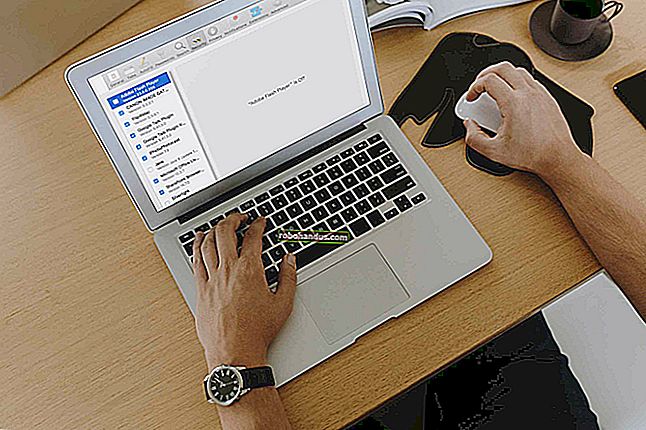كيفية استكشاف مشاكل لعبة Minecraft LAN وإصلاحها

Minecraft هي لعبة رائعة يمكنك لعبها على شبكتك المحلية مع الأصدقاء ، ولكنها ليست ممتعة عندما تضطر إلى قضاء نصف وقتك في استكشاف مشكلات الاتصال. دعونا نلقي نظرة على كيفية تحديد وحل المشكلات المتعلقة بتشغيل Minecraft LAN.
تحديد المشكلة العامة
بفضل شعبيتها وعدد الآباء الذين يتصارعون معها من أجل أطفالهم ، نتلقى المزيد من رسائل البريد الإلكتروني حول Minecraft أكثر من أي لعبة أخرى. مع وضع ذلك في الاعتبار ، قمنا بكتابة هذا الدليل مع التركيز على مساعدة الشخص العادي في التعرف بسرعة على ما يحتاجون إلى القيام به للتخفيف من مشكلتهم المحددة. عندما يأتي إليك طفلك (أو صديقك) بأحد هذه الأسئلة ، يجب أن تكون قادرًا على العثور على الإجابات هنا.
ذات صلة: إعداد جلود لاعبين محليين ومخصصين
ومع ذلك ، هناك فرصة جيدة لأن تواجه واحدة أو أكثر من هذه المشكلات على مدار أيام لعب Minecraft ، لذلك لن يضر القراءة من أعلى إلى أسفل وحتى وضع إشارة مرجعية على هذه المقالة لاستكشاف الأخطاء وإصلاحها في المستقبل.
أيضًا ، إذا كنت جديدًا نسبيًا على Minecraft ، فراجع دليلنا لإعداد لعبة LAN هنا. قد لا تحتاج إلى مساعدة متقدمة في استكشاف الأخطاء وإصلاحها ، ولكن مجرد نظرة عامة سريعة على كيفية إعداد الأشياء وتشغيلها.
"لا يمكنني رؤية لعبة Minecraft على الشبكة المحلية"
هذه ، بعيدًا وبعيدًا ، أكبر مشكلة يواجهها الأشخاص عند إعداد Minecraft على شبكة المنطقة المحلية (LAN): كل شخص لديه Minecraft مثبتًا ومشتعلًا ، لكن لا يمكن حتى للاعب أو أكثر رؤية اللاعب المضيف للاتصال المركز الأول.
دعنا نفصل الأسباب الأكثر شيوعًا لهذه المشكلة ونرتبها حسب الانتشار بالحلول المناسبة.
جدار الحماية الخاص بك يحظر جافا
تنشأ هذه المشكلة بسبب الالتباس حول ما يحدث بالضبط خلف الكواليس مع جدار حماية Windows. إذا كان Windows سيطلب إذنك لتشغيله ، فأنت تتوقع منه أن يطلب الإذن لـ Minecraft ، أليس كذلك؟ باستثناء Minecraft هو في الواقع ملف Java يتم تنفيذه بواسطة برنامج Java ، لذلك عندما يحين وقت اتصال Minecraft بالشبكة ، فإن مطالبة جدار الحماية ليست لـ "Minecraft" - إنها مخصصة لـ Java.

في لقطة الشاشة أعلاه ، يمكنك رؤية الصياغة المحددة لجدار الحماية المنبثق. سيشاهد معظم الأشخاص ، افتراضيًا ، التنبيه الأمني ، ويرون Java (وإما لا يعرفون ما هو أو يعرفون فقط ما يكفي عن Java لتذكر سماع ما هي مشكلة الأمان التي واجهتها Java على مر السنين) وانقر فوق إلغاء. تزداد المشكلة تعقيدًا إذا كان لديك جهاز كمبيوتر ضيف أو جهاز كمبيوتر يستخدمه طفلك تم إعداده للوصول غير الإداري (وهو ما يجب عليك) ، هل يمكن لهذا الشخص محاولة "السماح بالوصول" ولكنه لم يستطع وضرب إلغاء. لا يمكننا إخبارك بعدد المرات التي فعلنا فيها مشكلة في إطلاق النار على Minecraft فقط لجعل الشخص يقول "أوه ، لقد ظهر مربع جدار الحماية ولكني قمت للتو بإلغاء"
لحسن الحظ ، حل هذه المشكلة بسيط ، طالما أن لديك حق الوصول الإداري إلى الكمبيوتر (بمعنى أن الحساب الافتراضي هو المسؤول أو لديك كلمة مرور حساب المسؤول)
ما عليك سوى الانتقال إلى لوحة التحكم> النظام والأمان> جدار حماية Windows (أو اكتب فقط "جدار الحماية" في مربع البحث في قائمة ابدأ).

في لوحة التحكم في جدار الحماية ، حدد "السماح لتطبيق أو ميزة من خلال جدار حماية Windows" ؛ يظهر الرابط باللون الأزرق الفاتح في لقطة الشاشة أعلاه.

انقر فوق رمز "تغيير الإعدادات" في الزاوية اليمنى العليا لإخبار Windows أنك تريد إجراء تغييرات إدارية ، ثم قم بالتمرير لأسفل للبحث عن "javaw.exe" في قائمة إدخالات جدار الحماية. إصدار Java الذي تستخدمه نسختك من Minecraft يجب أن يكون العمود "خاص" محددًا. بينما سيكون لدى معظم الأشخاص إدخال واحد فقط ، فمن الممكن أن يكون لديك إدخالان. (إذا كان لديك أكثر من إصدار مدرج من javaw.exe وترغب في التحقيق ، فيمكنك دائمًا النقر بزر الماوس الأيمن على كل إدخال وتحديد "تفاصيل" لمزيد من المعلومات.)
في العظمى، العظمى ، الغالبية العظمى من الحالات وهذا قرص بسيط هو كل ما يلزم لإبعاد مشاكل الاتصال الخاصة بك.
أجهزة الكمبيوتر الخاصة بك على شبكات مختلفة
تأتي مشكلة الشبكة المختلفة في المرتبة الثانية بعد مشكلة Java. يمكن أن تتخذ هذه المشكلة عدة أشكال ، وإذا كنت قد قمت بحل مشكلة Java (أو لم تكن مشكلة في المقام الأول) ، فيجب أن تعمل بعناية من خلال هذه السيناريوهات المحتملة.
تأكد من أن جميع أجهزة الكمبيوتر موجودة على نفس الشبكة. باستخدام أجهزة Wi-Fi ، وخاصة أجهزة الكمبيوتر المحمولة ، من الممكن دائمًا أن يكون الجهاز متصلاً بشبكة Wi-Fi مفتوحة قريبة أو بشبكة Wi-Fi قريبة استخدمتها من قبل. تحقق جيدًا من أن جميع أجهزة الكمبيوتر موجودة على نفس الشبكة المحلية بنفس الاسم (على سبيل المثال ، المشغل 1 ليس على "لاسلكي" والمشغل 3 على "Wireless_Guest").
إذا كانت أي أجهزة كمبيوتر متصلة بالموجه عبر إيثرنت ، فتأكد من أنها متصلة بالموجه نفسه الذي يتصل به الآخرون عبر شبكة Wi-Fi.
تحقق من عزل AP
إذا كان الجميع متصلين بنفس الشبكة ، ولكنك ما زلت غير قادر على الاتصال ، فقد يرجع ذلك إلى ميزة موجودة على جهاز التوجيه تسمى عزل AP. يمكنك التحقق لمعرفة ما إذا كان بإمكان كمبيوتر كل لاعب الوصول إلى الكمبيوتر الذي يستضيف اللعبة باختبار ping بسيط.
ابدأ بفتح موجه الأوامر على كل كمبيوتر واكتب "ipconfig" لمستخدمي Windows و "ifconfig" لمستخدمي Linux و Mac. سينتج هذا الأمر مجموعة متنوعة من البيانات حول عنوان IP وحالة بطاقة شبكة الكمبيوتر. قم بتدوين "عنوان IPv4" لكل كمبيوتر. بالنسبة للغالبية العظمى من المستخدمين المنزليين ، سيبدو هذا العنوان مثل 192.168.1. * أو 10.0.0. * لأن هذه هي كتل العناوين الافتراضية في معظم أجهزة التوجيه والمخصصة للاستخدام الداخلي على وجه التحديد.

بمجرد حصولك على عناوين أجهزة الكمبيوتر المختلفة ، تحقق لمعرفة ما إذا كان بإمكانها الوصول إلى بعضها البعض عبر الشبكة باستخدام pingالأمر. بينما لا تزال في موجه الأوامر ، أدخل الأمر ping [IP address of the host player's computer]. لذلك ، على سبيل المثال ، إذا كان لديك جهازان كمبيوتر - أحدهما بالعنوان 10.0.0.88 والآخر بالعنوان 10.0.0.87 - فقم بتسجيل الدخول إلى الكمبيوتر الأول (88) وقم بتشغيل:
بينغ 10.0.0.87
ثم كرر العملية على الكمبيوتر الثاني (87):
بينغ 10.0.0.88
سيعطيك الأمر ping مخرجات تخبرك بمدى السرعة التي تمكن بها من الاتصال بالكمبيوتر الآخر وكذلك عدد الحزم الفردية التي تم إرجاعها بنجاح. يجب أن يكون معدل النجاح على الشبكة المنزلية 100٪.
إذا كان كلا الجهازين قادرين على الوصول إلى الإنترنت ولكنهما فشلوا في اختبار ping ، فهناك شيء أخير يجب النظر إليه: عزل المستخدم. تحتوي بعض أجهزة التوجيه على ميزة أمان (يتم تطبيقها عادةً فقط على مستخدمي Wi-Fi وليس مستخدمي Ethernet) التي تعزل المستخدمين عن بعضهم البعض بحيث يمكن للجميع الاتصال بالإنترنت ولكن لا يمكن للمستخدمين الفرديين الاتصال ببعضهم البعض. عادةً ما يُطلق على هذا الإعداد اسم "عزل AP" ولكن قد تراه على أنه "عزل نقطة الوصول" أو "عزل المستخدم" أو "عزل العميل" أو بعض الاختلاف هناك. تقوم بعض أجهزة التوجيه أيضًا بتطبيق عزل AP تلقائيًا على جميع شبكات الضيف دون تحديد هذا الإعداد للمستخدم ، لذا تحقق مرة أخرى من عدم تسجيل أي من المشغلين في شبكة الضيف الخاصة بالموجه.
إذا فشل جهاز كمبيوتر واحد أو أكثر في اختبار ping وكنت تشك في أن عزل AP قد يكون هو السبب ، فستحتاج إلى الرجوع إلى الوثائق الخاصة بجهاز التوجيه الخاص بك لمعرفة مكان الإعداد وكيفية إيقاف تشغيله. إذا وجدت أن الوثائق الخاصة بجهاز التوجيه الخاص بك تفتقر إلى ذلك ، وتركت للبحث في القوائم بنفسك ، فراجع دليلنا لعزل AP هنا للحصول على بعض المؤشرات حول العثور عليها وتمكينها / تعطيلها.
حاول الاتصال يدويًا
إذا لم تعمل الأقسام المذكورة أعلاه على حل مشكلتك ، فمن المحتمل أن تكون المشكلة الوحيدة التي تواجهها حقًا هي أن Minecraft ، لسبب ما ، لا تقوم باستقصاء الشبكة بشكل صحيح وتحديث قائمة ألعاب LAN المتاحة.

هذا لا يعني أنه لا يمكنك لعب اللعبة على الشبكة المحلية ، ولكن هذا يعني أنك بحاجة إلى إدخال عنوان اللاعب المضيف يدويًا للقيام بذلك. إذا رأيت شاشة مثل الشاشة أعلاه ، حيث تبحث باستمرار عن ألعاب LAN ولكنها لا تجدها ، فانقر على زر "Direct Connect" وأدخل ما يلي "[Host Player's IP Address]: [Host Game Port]". على سبيل المثال ، "192.168.1.100:23950".
يتم تعيين منفذ اللعبة لألعاب Minecraft LAN بشكل عشوائي في كل مرة يتم فيها فتح خريطة اللاعب المضيف للعب عبر شبكة LAN.
على هذا النحو ، تحتاج إما إلى التحقق من المنفذ عند فتح اللعبة على الجهاز المضيف (يتم عرضه على الشاشة فور فتح اللعبة ، كما هو موضح أدناه) أو تحتاج إلى إلقاء نظرة على قائمة اللعبة على شاشة متعددة اللاعبين عميل آخر على شبكتك يمكنه الاتصال بنجاح (حيث سيدرج كل من عنوان IP ورقم المنفذ تحت اسم اللعبة المفتوحة).

"يمكنني الاتصال ، ولكن تم طردي"
إذا كان بإمكانك رؤية اللعبة الأخرى على الشبكة المحلية ، ولكن تم طردك قبل أن تتمكن من اللعب ، فعادة ما يكون الجاني أحد ثلاثة أشياء: إصدارات لعبة مختلفة ، أو معرفات مستخدم متطابقة ، أو تعديلات لعبة غير متوافقة (بترتيب الاحتمال هذا).
الخادم القديم / خطأ العميل
أرقام إصدارات Minecraft غير المتزامنة هي أكبر مصدر لظاهرة الانضمام ولكن الحصول على ركلة وتحدث عندما يقوم اللاعب العميل واللاعب المضيف بتشغيل إصدارات من اللعبة. إذا كان المضيف يقوم بتشغيل Minecraft 1.7.10 ، على سبيل المثال ، ولكنك تقوم بتشغيل 1.8.8 ، فسترى رسالة مثل هذه:

أبسط حل هو تعديل رقم إصدار لعبة Minecraft الخاصة بالعميل بحيث تتطابق (لن نقترح تغيير إصدار اللاعب المضيف إذا تم استكشاف عالم اللاعب المضيف بالفعل وتكوينه باستخدام إبداعات لأن الاختلافات الرئيسية في إصدارات Minecraft يمكن أن تعيث فسادًا. خرائط).
للقيام بذلك ، قم بتشغيل مشغل Minecraft على أجهزة العميل وانقر فوق الزر "تحرير ملف التعريف". في القائمة المنسدلة "استخدام الإصدار" ، حدد إصدار Minecraft المناسب. نحن نقدم تجول أكثر تفصيلا هنا.

خطأ المعرف المتطابق
إذا قام اللاعبون الثانويون بتسجيل الدخول إلى لعبتك المستضافة وتلقى الخطأ "هذا الاسم مأخوذ بالفعل" ، فمن المحتمل أن يكون لديك نسخة مدفوعة واحدة فقط من Minecraft. لا يمكن للاعب واحد تسجيل الدخول إلى نفس العالم مرتين.

يمكنك التعامل مع المشكلة بإحدى طريقتين. أولاً ، يمكنك شراء نسخة من Minecraft لكل لاعب (والتي نشجعك على القيام بها ، كمشجعين Minecraft الذين يدعمون اللعبة). أو ، إذا كنت تحاول فقط تنظيم حفلة LAN أو السماح لأخ طفل باللعب أيضًا ، فيمكنك تحرير ملف للسماح باستخدام ترخيص Minecraft واحد للعبة محلية. نقوم بتفصيل مداخل وعموميات ومزالق هذه التقنية في برنامجنا التعليمي المفصل حول هذه المسألة.
خطأ تعديل مفقود
عند إضافة تعديلات إلى لعبة Minecraft ، مثل تلك الخاصة بالمناطق الحيوية الرائعة أو المخلوقات الإضافية ، يجب أن يكون لدى كل لاعب يتصل بلعبتك نفس التعديلات (ونفس إصدارات تلك التعديلات) مثبتة. يمكنك قراءة المزيد حول التعديلات والوظائف الداخلية والخاصة باستخدامها هنا.
يمكن أن يختلف النص الدقيق لهذا الخطأ من عدم تلقي رسالة خطأ حتى (اللعبة عالقة بشكل دائم عند "تسجيل الدخول ...") إلى قراءات خطأ محددة للغاية تسرد التعديلات والإصدارات المفقودة.
إذا واجهت هذه المشكلة ، فهناك طريقتان لإصلاحها. إذا كان المضيف يقوم بتشغيل التعديلات ، فأنت بحاجة إلى إضافة نفس التعديلات للعملاء الذين يحاولون الاتصال (على سبيل المثال ، إذا كان لدى المضيف تعديل Mo 'Creatures الشهير ، فسيحتاج جميع اللاعبين الذين يرغبون في مشاركة العالم إلى تثبيته أيضًا جدا). إذا كان العميل هو الذي تم تعديله ، وكان المضيف يقوم بتشغيل Vanilla Minecraft ، فيجب على العميل العودة إلى لعبة الأسهم Minecraft. في مثل هذه الحالات ، من السهل جدًا استخدام مدير مثيل مثل MultiMC ؛ يمكنك إنشاء مثيل محدد لكل مجموعة من الفانيليا و Minecraft المعدلة التي تحتاجها.
"يمكنني الاتصال ، لكن أداء اللعبة ضعيف"
على عكس الأقسام السابقة من هذا الدليل ، فإن هذا القسم أكثر غموضًا قليلاً. في كثير من الأحيان يمكن للاعبين استضافة لعبة والاتصال بألعاب أخرى على الشبكة ، ولكن على الرغم من عدم طردهم بشكل مباشر من اللعبة ، إلا أن الأداء صعب للغاية. إذا وضعنا جانباً بعض مشكلات الشبكة غير المرئية ولكنها خطيرة والتي تسبب بالفعل مشكلات في الاتصال ، فهناك بعض الأشياء التي يمكنك القيام بها لجعل Minecraft تجربة سلسة للجميع.
أولاً ، اجعل اللاعب صاحب أقوى كمبيوتر يستضيف اللعبة. Minecraft هي لعبة تستهلك الكثير من الموارد (حتى لو كانت الرسومات تبدو قديمة جدًا وبسيطة). إذا كنت تعاني من ضعف في التشغيل في جميع المجالات (ليس فقط على الأجهزة الأضعف) ، فقد يكون السبب هو أن الكمبيوتر المستضيف ليس على ما يرام.
ثانيًا ، لا يمكننا قول أشياء جيدة كافية عن Minecraft mod Optifine. حتى لو لم يكن لديك أي نية لفعل أي شيء سوى لعب Vanilla Minecraft. يجب عليك بالتأكيد وبدون أدنى شك تثبيت Optifine. إنها مجموعة من تحسينات الكود التي ، بصراحة ، يجب أن تكون في كود Minecraft الافتراضي. سواء كان جهاز الكمبيوتر الخاص بك ضعيفًا أو سمينًا ، فإن Optifine سيجعل Minecraft يعمل بشكل أكثر سلاسة.
ذات صلة: كيفية تشغيل خادم Minecraft محلي بسيط (مع وبدون تعديلات)
أخيرًا ، إذا كان الكمبيوتر المستضيف مناسبًا تمامًا للمهمة ولكنك لا تزال تحصل على معدلات إطارات منخفضة وعلامات أخرى للعبة تكافح ، فيمكنك إلغاء تحميل بعض العالم إلى تطبيق خادم منفصل. يقدم Mojang تطبيق خادم مستقل للتنزيل ولا يستغرق الأمر وقتًا طويلاً لإعداد خادم Vanilla Minecraft بسيط. من خلال تجربتنا ، فإنه يساعد حقًا في حل مشكلات الأداء إذا كانت نسخة Minecraft الخاصة بالمضيف لا تحاول في نفس الوقت التعامل مع تشغيل اللعبة للاعب المضيف وكذلك تقديم اللعبة لجميع اللاعبين الآخرين. تقسيم الأشياء بحيث لا يزال جهاز الكمبيوتر الخاص باللاعب المضيف يستضيف اللعبة (عبر تطبيق الخادم المخصص) ولكن تطبيق Minecraft الخاص بالمضيف لا يتأرجح في كلا المهمتين ، يمكن حقًا تحسين الأداء للجميع.
أفضل من ذلك: إذا كنت لا تزال تواجه مشكلات في الأداء ، فيمكنك تثبيت خادم Minecraft على جهاز منفصل تمامًا على شبكتك والسماح لهذا الجهاز بمعالجة الرفع الثقيل ، حتى لا تضطر أجهزة الكمبيوتر الخاصة بالاعبين إلى ذلك.
عندما ترغب أنت وأصدقاؤك وأطفالك حقًا في لعب Minecraft ، فقد يكون الأمر محبطًا للغاية عند إعداد لعبة محلية ليس بالأمر السهل. ومع ذلك ، مع القليل من استكشاف الأخطاء وإصلاحها ، لا يمكنك فقط البدء والتشغيل دون أي مشكلة ولكن قد تجد أيضًا ، بفضل التعديلات مثل Optifine وتشغيل تطبيق خادم مميز ، فأنت أفضل مما كنت عليه عندما بدأت.